Chapter Select
Streamer à partir de votre Xbox Series X ou S sur Twitch
n°
Créez un compte Twitch sur un appareil mobile ou sur un ordinateur. Nous vous conseillons de télécharger Twitch sur votre téléphone iOS ou Android, vous pourrez ainsi plus facilement modifier vos paramètres de stream à la volée depuis le gestionnaire de stream dans l’application Twitch.
Personnalisez votre chaîne afin que les spectateurs apprennent à vous connaître lorsqu’ils découvrent votre page ! Vous pouvez modifier votre bio et votre photo de profil depuis un appareil mobile ou personnaliser de nombreux paramètres supplémentaires sur le navigateur web. Nous avons mis en place une page du portail des créateurs complète sur l’ Image de marque pour vous faire découvrir tous les espaces vous permettant de personnaliser votre page de chaîne, pour que celle-ci vous corresponde ainsi qu’à votre image de marque.
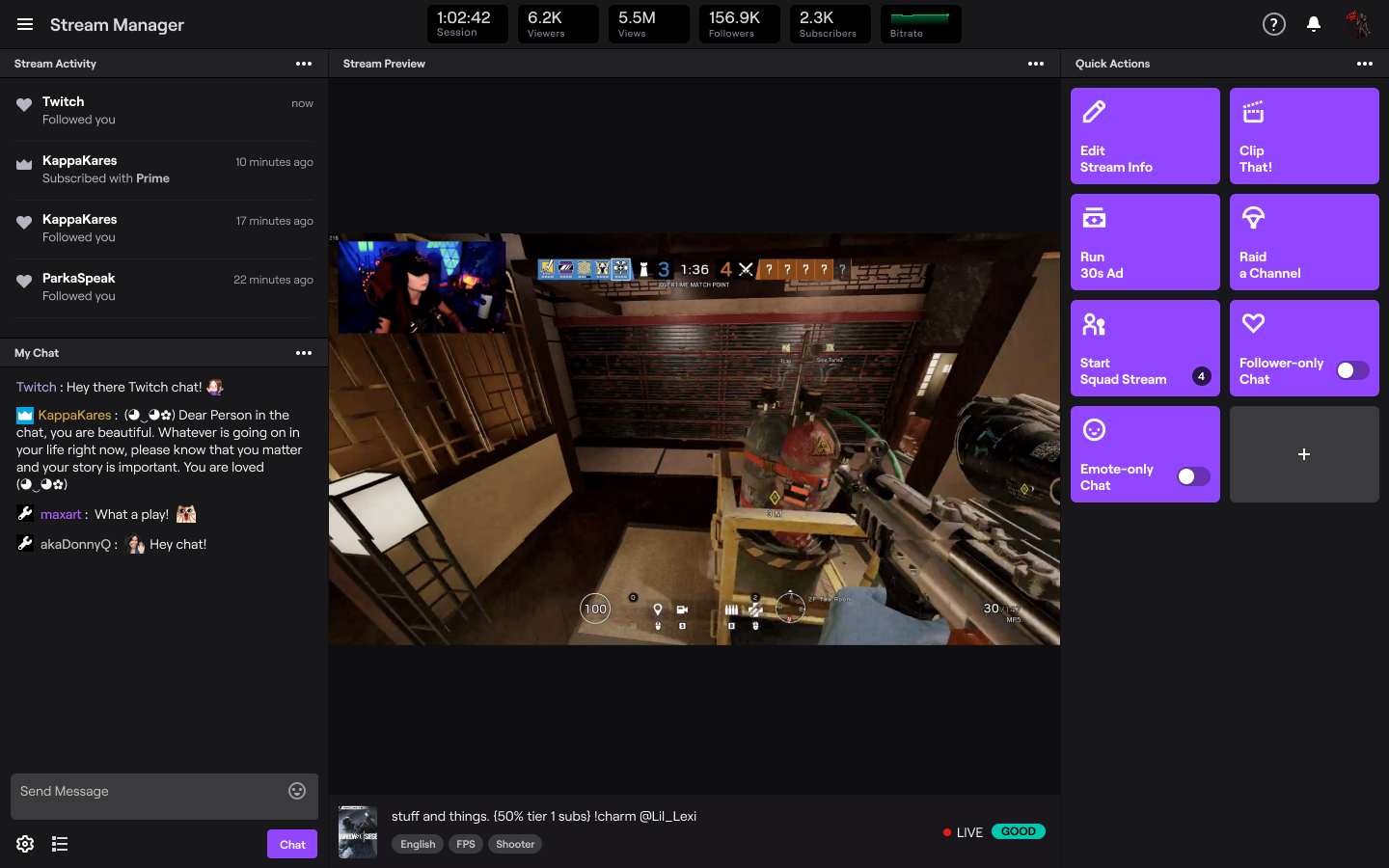
- Avant de commencer à streamer, nous vous conseillons de vous connecter à votre compte sur un navigateur afin de configurer vos paramètres de Modération et sécurité pour vous assurer que l’expérience de votre communauté grandissante reste positive. AutoMod est un outil idéal pour jouer le rôle de première ligne de la modération de votre chaîne, car il peut détecter des messages dans le chat qui ont été identifiés comme inappropriés et les bloquer jusqu’à ce que vous ou l’un de vos modérateurs les approuviez ou les rejetiez. Vous pouvez également modifier vos paramètres pour ajouter une liste personnalisée de mots ou de phrases que vous ne voulez pas voir sur votre chaîne.
Streaming from the Xbox Series X or S:
Pog Tip: For maximum searchability and follower engagement, we recommend using the Twitch iOS or Android app so you can select a custom go-live notification and add in additional tags.
Press “Select Broadcasting” and you’re now live! Please note that only gameplay is broadcast while live. If a game is not in focus while broadcasting, such as if you return to the Dashboard, the Store, or check your messages, a “pause loop” will be shown to the viewers.
To stop streaming, press the Xbox button on your controller, navigate to the Capture & Share tab, and then select “Stop Broadcasting”.
Personalize Your Console Stream
To increase the quality of your Xbox streams, we recommend upgrading your audio and visuals. The quality of your audio is critical in helping you connect with viewers. If you’re interested in adding a webcam to your stream, you’ll need to purchase a compatible camera.
To add more engaging elements to your stream, there are options outside of streaming console games via a Streaming PC or Capture Card.
To use either Lightstream or Streamlabs Console, a paid subscription is required.
By following the steps outlined above, you can set up and stream from your Xbox Series X/S on Twitch in no time. Please note that the recent updates regarding native Xbox streaming options for Xbox Series X/S are current.
This guide is just the beginning of your Twitch journey and we’re so glad to see you on your way! Your path as a content creator is unique, whether you’re streaming on Twitch as a hobby or wanting to make it a full time gig. There is no pressure to plan the perfect stream.
For more tips on how to improve your stream make sure you check out more articles on the Creator Camp!
*Une connexion internet est requise pour regarder et faire des streams sur Twitch.